携程如何取消酒店订单 携程取消酒店订单方法教程
时间: 2019-12-17 11:03:56 来源: 聚侠网 作者: 聚侠网携程旅行不仅能购买或者是抢火车票,还能在上面预定酒店,这为用户的使用提供了很多的方便,那么小伙伴们知道携程怎么取消酒店订单吗?下面就让小编来介绍一下吧。

携程怎么取消酒店订单
1、点击打开携程app,然后点击主页面右下角的“我的”,进入我们的个人中心页面。
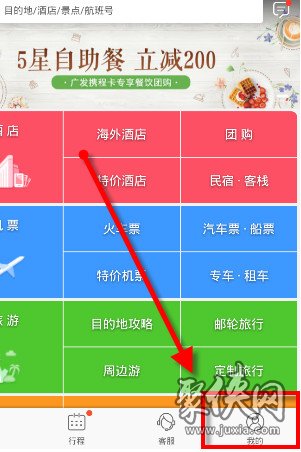
2、在个人中心页面上,点击全部订单选项。

3、然后我们需要在全部订单中选择需要取消的酒店订单,点击打开。
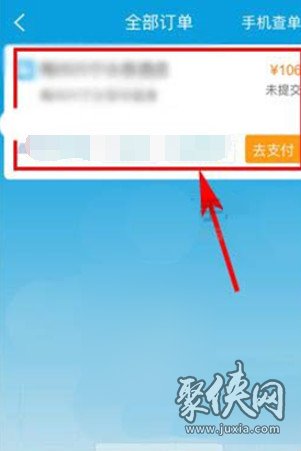
4、在相应的酒店订单详细页面上点击上面的“取消订单”。
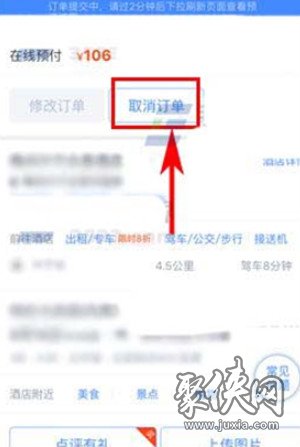
5、然后点击弹出框中的取消订单即可。
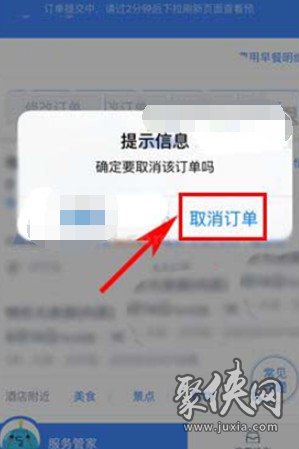
以上就是小编的全部教程了,希望大家多多关注聚侠网。


 易妥妥搬家司机端
易妥妥搬家司机端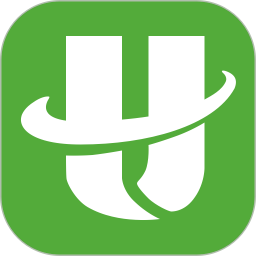 航旅纵横手机版
航旅纵横手机版 中电商旅
中电商旅 绿野户外
绿野户外 小黄鸭最新版本
小黄鸭最新版本 足迹app安卓版
足迹app安卓版 足迹易直播看脚
足迹易直播看脚 myCWT
myCWT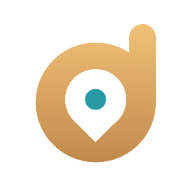 德爱出行车主
德爱出行车主 足迹脚控app
足迹脚控app 小黄鸭导航
小黄鸭导航 yuzu助手
yuzu助手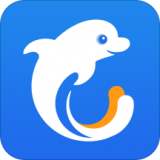
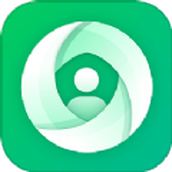 猎魔查户籍1.0
猎魔查户籍1.0 社工盒开户开盒软件
社工盒开户开盒软件 poki小游戏网页版
poki小游戏网页版 社工库软件免费开户神器
社工库软件免费开户神器 jm天堂jmcomicron.micios安装包
jm天堂jmcomicron.micios安装包 poki小游戏免费秒玩
poki小游戏免费秒玩 skidsense开户神器
skidsense开户神器 黑科技开户神器社工库
黑科技开户神器社工库 猎魔查户籍免费查询
猎魔查户籍免费查询 猎手聘app手机版
猎手聘app手机版 skidsense猎魔查询户籍开户版
skidsense猎魔查询户籍开户版 猎手聘软件
猎手聘软件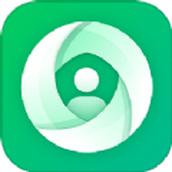 skidsense扒户籍猎魔查户籍
skidsense扒户籍猎魔查户籍